

|
HelpNDocдля создания документации |
|
| Онлайн: РИСОВАЛКИ | ИГРЫ | РЕЛАКС программы |
О программеHelpNDoc – это очень надежный представитель класса программ для создания документации. К таким программам предъявляются некоторые обязательные требования:
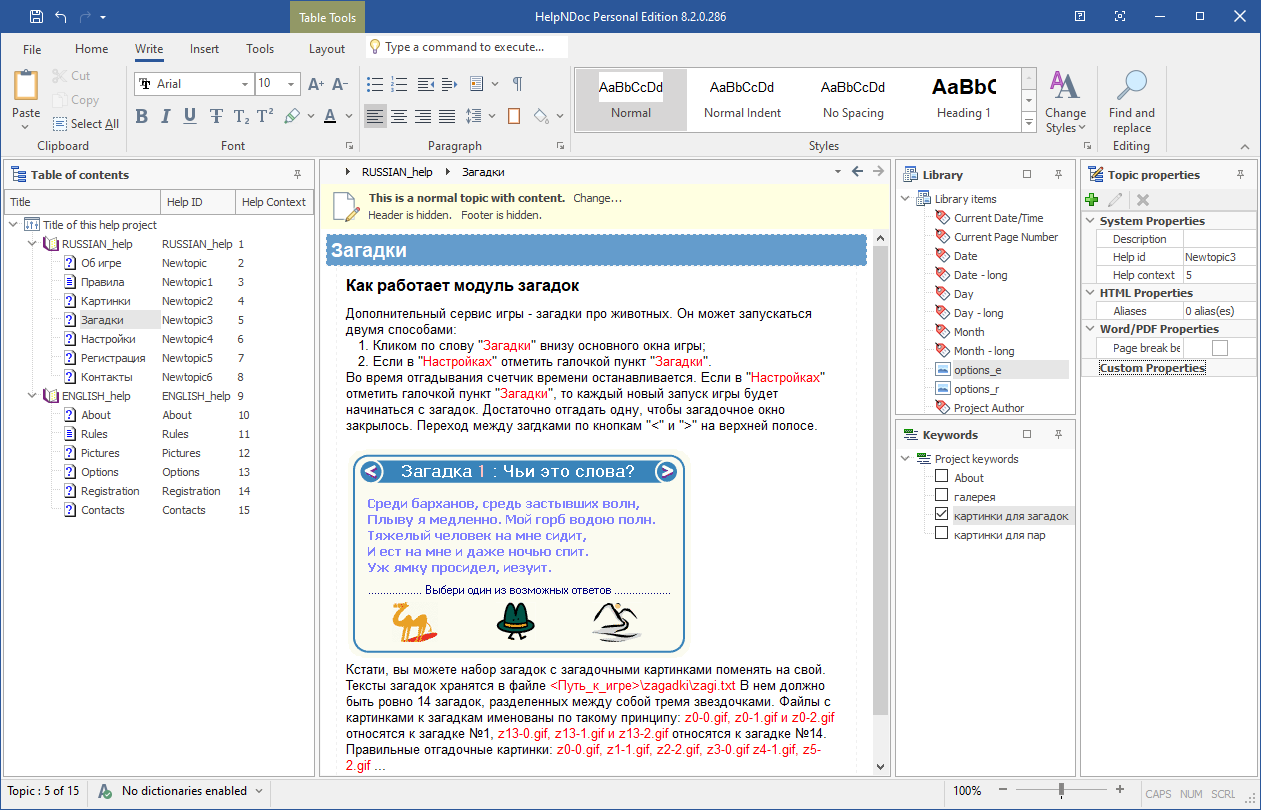 Кратко о работе в программеСтруктура Структура документации (содержание) создается и поддерживается в левом блоке Table of contents. Можно создавать разделы и подразделы (в терминологии программы это Topics), менять их расположение, задавать разделам иконки. После экспорта в любой из форматов левое меню будет присутствовать. В некоторых форматах (chm, html) будет также присутствовать вверху последовательная навигация по разделам. Манипуляции с содержанием можно производить по правой кнопке мыши (затем выбирая нужную операцию) или на закладке Home главного меню. Редактор Редактор текста очень похож на вордовский. Никаких трудностей у среднестатистического пользователя вызвать не может. Есть выделение, списки, таблицы, настройка параметров абзаца… Можно прямо в тело страницы вставлять картинки, видео, html-код, бар-код. На слова можно цеплять гиперссылки на другие разделы (страницы), на интернет-адреса, на файлы. Есть сниппеты – это некоторый текст, который редактор может запомнить навсегда и вставлять его по вашему указанию в разные места документации. Изменение сниппета повлечет изменения во всех его экземплярах. Есть библиотека. Это какие-то параметры проекта, например, текущая дата, автор или summary, это все картинки, которые присутствуют в документации. Эта библиотека выведена в интерфейсе в отдельный блок и из нее удобно перетаскивать её элементы в любое место любой страницы. Кода какое-то медиа добавляется на страницу документации, то оно автоматически попадает в Library. Есть небольшая тонкость с видео: например, вы добавляете видео по адресу Youtube, и не одно видео на разные страницы. При добавлении будет открываться библиотечная карточка этого видео, в котором есть поле Library Item Name – обязательно его заполняйте оригинальным для каждого видео именем, иначе в Библиотеку будет сохраняться не новое видео, а перезатираться старое. Полезнейшая возможность для любого типа документа иметь ключевые слова (keywords). Это позволяет производить поиск страниц документа в выходном формате по этим словам. Добавлять новые слова и помечать раздел ключевым словом можно на панели Keywords, расположенной внизу справа. Для каждого топика документации можно назначить вывод или скрытие строки копирайта, а также заголовка, который фигурирует в table of contents. Эта настройка видна на желтом фоне вверху каждого раздела. Также есть удобный селект Topic properties на закладке Home – в нем все возможные настройки текущего топика. В связи с тем, что экспорт возможен в разные форматы, в HelpNDoc предусмотрены логические вставки того или иного контента при условии выполнения экспорта в те или иные форматы. Стилизовать текст можно так же как в Ворде. Редактировать стили – тоже. То есть, внизу справа раздела Styles закладки Write нажать на стрелочку для открытия блока стилей, выделить в левом окошечке нужный стиль и нажать ссылку Edit в правом окошечке. Экспорт/импорт Экспорт (Generate) вашего проекта возможен в: CHM (стандарт пользовательской документации для Windows систем), Стоит заметить, что не все эти форматы возможно реализовать "из коробки". Для форматов CHM, MOBI и QT help, требуется дополнительный софт, присутствующий на ПК пользователя. Легче всего это софт добывается для CHM – если при экспорте HelpNDoc обнаруживает, что нужного софта нет, то он дает ссылку для скачивания и установки этого софта, т.е., вопрос решается за полминуты. При экспорте в CHM вы можете получить проблему с кодировкой, например, содержание слева будет в кракозябрах. Решается так: Project Options > Language Settings > выставить Project language = Русский (Россия) и Project charset = cyrillic. Импорт возможен из форматов DOCX, CHM, HTML, EPUB, MD и некоторых еще. PDF нельзя импортировать. Для экспорта в тот или иной формат можно переназначить стили форматирования. Выше я написал, как редактировать стили для встроенного редактора. Это форматирование пользователь видит во время редактирования. Но можно изменить формат стиля, допустим, для вывода в HTML: на закладке Home нажать верхнюю половинку кнопки [Generate Help], выделить Build html documentation, открыть закладку Styles overrides, в левом окошечке выделить нужный стиль и отметить его галочкой, в правом окошечке нажать ссылку Edit и задать новое форматирование. Заметьте, что новое форматирование будет применяться только в результатах экспорта в HTML. Через верхнюю половинку кнопки [Generate Help] очень много кастомных настроек можно осуществить на первой закладке Template Settings шаблона Build html documentation. Здесь можно написать свой CSS вариант для разных классов и id блоков, можно отрегулировать панель содержания (задать ее ширину, скрыть верхнее меню, переименовать пункты верхнего меню), задать свои переводы служебных сообщений... Один нюанс – в первой колонке название параметра часто не соответствует действительности! Выход из этого казуса в том, чтобы читать нижнюю подсказку по параметру, которая возникает при выделении строки параметра. Можно также создать новый шаблон, продублировав существующий – в таком шаблоне будет еще больше настроек. Скачать, читать, смотреть
📥 HelpNDoc 8.2 (пароль для разархивирования newart.ru). Портабельная версия, не требует инсталляции. Проверял на Windows 10x64. В архиве также находится руководство пользователя на русском, из которого вы узнаете еще много интересного и полезного по работе с программой. Встроен русский словарь для проверки орфографии (внизу слева в окне программы выбор словаря).
📗 Документация HelpNDoc на русском. 📘 Документация HelpNDoc на сайте разработчика. Рекомендую посмотреть эти мануалы. Не только для знакомства с работой программы, но и для того, чтобы понять, как выглядит и функционирует HTML формат, сгенерированный самой программой.
📺 Серия видеороликов по работе с HelpNDoc на английском от разработчика программы.
📺 Серия видеороликов по работе с HelpNDoc на русском. Ещё статьи для офисных работников, расширяющие их навыки: • ChatGPT – интеллектуальный чатбот – что знает, что умеет, как подключиться • ChatGPT vs ChatSonic – сравнение двух чатботов • 100 нейросетей – категоризированный список со ссылками • Памятка по информационной безопасности • Колонтитулы и подложки в MS Word • Как организовать локальное хранилище писем в MS Outlook • Как настроить правила для входящих писем в MS Outlook • Обзоры и видео по 41 теме MS Excel • Использование фильтров в MS Excel • Работа с датой и временем в MS Excel • Что можно сделать с дублями строк в MS Excel • Функция ВПР в MS Excel • Функция СУММЕСЛИ в MS Excel • Функции ПОИСКПОЗ и ИНДЕКС в MS Excel • Как синхронизировать Google Таблицу с Google Календарем • Как вывести экран Windows-ноутбука на телевизор • Как сделать запись видео экрана Windows 10 без сторонних программ • Camunda Modeler – приложение для моделирования бизнес-процессов • Document Express Editor – редактор DJVU документов • Easy Data Transform – легкое преобразование структурированных данных • EssentialPIM – персональный информационный менеджер • FictionBook Editor – редактор FB2 книг • FileLocator – поисковая машина для ПК • FontLab – профессиональное приложение для создания шрифтов • Help+Manual – для создания справок и руководств пользователя • HyperSnap – лучший в мире скриншотер • LogViewPlus – анализ, мониторинг и визуализация лог-файлов • MindManager – для создания интеллект-карт • oXygen XML Editor – программный комплекс для создания документации • PDFgear – многофункциональный комбайн для работы с PDF • PowerPoint в HTML5 – обзор софта конвертации • QGIS – геоинформационная система – быстрый старт • Scrivener – программный менеджер писательского труда • SiYuan – современная программа-органайзер по подобию Notion • StepShot – приложение для скриншотов и их оформления в документацию • The Journal – редактор-ежедневник с возможностью экспорта в HTML • TrueConf – отечественный сервис для видеоконференций и чатов • Xournal++ – программа для рукописных и рисованных записей • Yonote – заменитель Notion в деле организации базы знаний |
|
|
|
|
|
|